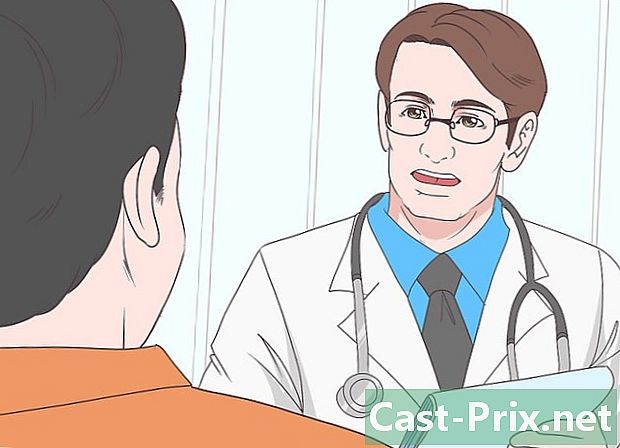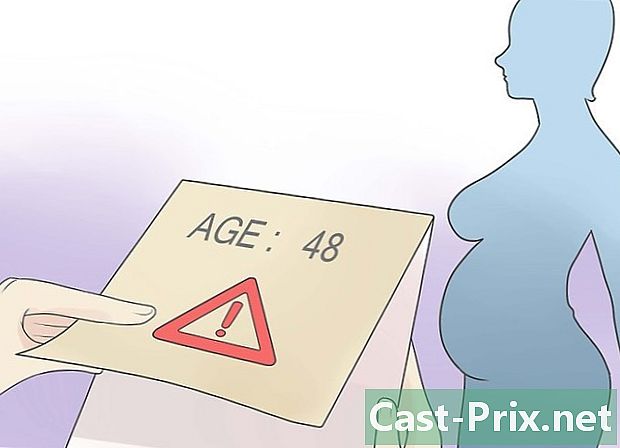Πώς να ανοίξετε ένα κρυφό αρχείο σε ένα USB stick
Συγγραφέας:
Lewis Jackson
Ημερομηνία Δημιουργίας:
13 Ενδέχεται 2021
Ημερομηνία Ενημέρωσης:
25 Ιούνιος 2024
![[PS2] FREE MC BOOT RUNNING GAMES WITHOUT FIRMWARE WITHOUT DISC GAMES FROM HARD DISK](https://i.ytimg.com/vi/JJZV4G2tnnk/hqdefault.jpg)
Περιεχόμενο
- στάδια
- Μέθοδος 1 Ανοίξτε ένα κρυφό αρχείο σε μια μονάδα USB στα Windows
- Μέθοδος 2 Ανοίξτε ένα κρυφό αρχείο σε μια μονάδα USB στο Mac
Μπορεί να έχετε αποθηκεύσει προσωπικά αρχεία, δίνοντάς τους την ιδιότητα κρυμμένο για λόγους εμπιστευτικότητας. Μπορείτε να τα εμφανίσετε πολύ απλά για να τα χειριστείτε κάτω από τα Windows και Mac.
στάδια
Μέθοδος 1 Ανοίξτε ένα κρυφό αρχείο σε μια μονάδα USB στα Windows
- Τοποθετήστε το USB stick σας σε μια διαθέσιμη θύρα στον υπολογιστή σας. Αυτά αποτελούνται από μικρά ορθογώνια ανοίγματα τοποθετημένα στην περίπτωση του υπολογιστή σας.
- Εάν χρησιμοποιείτε επιτραπέζιο υπολογιστή, θα βρείτε τις θύρες USB στο πίσω μέρος και στο μπροστινό μέρος της μονάδας που περιέχει τη μονάδα συστήματος.
- Ανοίξτε το μενού έναρξης

Windows. Κάντε κλικ στο λογότυπο των Windows που βρίσκεται στην κάτω δεξιά γωνία της οθόνης του υπολογιστή σας. -

Enter Αυτό το PC στο παράθυρο διαλόγου αναζήτησης. Αυτό θα έχει ως αποτέλεσμα την έναρξη μιας αναζήτησης για την εφαρμογή Αυτό το PC. -

ανοιχτό Αυτό το PC. Κάντε κλικ στο εικονίδιο σε σχήμα οθόνης στο επάνω μέρος του παραθύρου εκκίνησης των Windows. Αυτό θα εμφανίσει το παράθυρο της εφαρμογής Αυτό το PC. -

Ανοίξτε το κλειδί USB. Θα βρείτε το όνομά του κάτω από τον τίτλο Δίσκοι και συσκευές στο μεσαίο μέρος της σελίδας του εξερευνητή. Κάντε διπλό κλικ σε αυτό.- Εάν δεν βλέπετε τη μονάδα USB σε αυτό το παράθυρο, δοκιμάστε να την αποσυνδέσετε και να την τοποθετήσετε σε άλλη θύρα USB.
-

Κάντε κλικ στην καρτέλα με την ετικέτα Επισκόπηση. Στην επάνω δεξιά γωνία του παραθύρου εμφανίζεται το περιεχόμενο του κλειδιού USB. Αυτό θα προκαλέσει την εμφάνιση μιας γραμμής μενού στην κορυφή του παραθύρου "Εξερεύνηση αρχείων". -

Επιλέξτε το κουτί με την ετικέτα Κρυμμένα στοιχεία. Επιλέξτε το πλαίσιο που βρίσκεται στα αριστερά της επιλογής με τίτλο Κρυμμένα στοιχεία που βρίσκεται στο τμήμα Εμφάνιση ή απόκρυψη από τη γραμμή μενού. Αυτό θα αναγκάσει την εμφάνιση όλων των κρυφών αρχείων και φακέλων στη μονάδα flash USB.- Εάν το όνομα κουτί Κρυμμένα στοιχεία είχε ήδη ελεγχθεί όταν ανοίξατε την καρτέλα Επισκόπηση, το κλειδί USB σας δείχνει ήδη τα κρυμμένα αρχεία που περιέχει.
- Τα κρυμμένα αρχεία φαίνονται λίγο πιο απαλά και πιο διαφανή από τα κανονικά αρχεία.
-

Κάντε διπλό κλικ στο κρυφό αρχείο που θέλετε να ανοίξετε. Θα ανοίξει κανονικά, επιτρέποντάς σας να δείτε το περιεχόμενό της.- Εάν το αρχείο που προσπαθείτε να ανοίξετε ανήκει στο σύστημα, ενδέχεται να μην μπορείτε να το ανοίξετε.
Μέθοδος 2 Ανοίξτε ένα κρυφό αρχείο σε μια μονάδα USB στο Mac
- Τοποθετήστε το USB stick σας σε μια θύρα στον υπολογιστή σας. Αυτά αποτελούνται από μικρά ορθογώνια ανοίγματα τοποθετημένα στην περίπτωση του υπολογιστή σας.
- Αν χρησιμοποιείτε iMac, μπορείτε να βρείτε τις θύρες USB στο πλάι του πληκτρολογίου σας ή στο πίσω μέρος της οθόνης της συσκευής.
- Όλοι οι Mac δεν διαθέτουν θύρες USB. Αν αυτή που χρησιμοποιείτε είναι πρόσφατης γενιάς και δεν διαθέτει παραδοσιακή θύρα USB, θα χρειαστεί να βγάλετε έναν προσαρμογέα USB σε USB-C.
-

Κάντε κλικ στην καρτέλα με την ετικέτα Go. Είναι ορατό στην επάνω αριστερή γωνία της οθόνης του Mac σας. Αυτό θα έχει ως αποτέλεσμα την εμφάνιση ενός αναπτυσσόμενου μενού.- Εάν δεν βλέπετε την ετικέτα με την ετικέτα Go, κάντε πρώτα κλικ στην επιφάνεια εργασίας σας ή ανοίξτε την εφαρμογή Finder, του οποίου το μπλε εικονίδιο αντιπροσωπεύει ένα πρόσωπο. Θα το βρείτε στο προκυμαία από το Mac σας.
-

Κάντε κλικ στο Utilities. Αυτή η επιλογή βρίσκεται στο κάτω μέρος του αναπτυσσόμενου μενού που ανοίξατε κάνοντας κλικ στην καρτέλα με τίτλο Go. Αυτό θα ανοίξει το φάκελο βοηθητικών προγραμμάτων. -

Ανοίξτε το τερματικό
από το Mac σας. Ίσως χρειαστεί να κατεβάσετε το φάκελο βοηθητικών προγραμμάτων για να το βρείτε. Κάντε διπλό κλικ πάνω του όταν το δείτε. -

Εισαγάγετε την εντολή για την εμφάνιση κρυφών αρχείων. Enter
προεπιλογή γράψτε com.apple.finder AppleShowAllFiles ΝΑΙ στο τερματικό σας, στη συνέχεια πιέστε το πλήκτρο εγγραφή του πληκτρολογίου σας. -

κοντά Finder αν είναι ανοιχτό, τότε ανοίξτε ξανά. αν Finder είναι ανοιχτό, κλείστε το και ανοίξτε ξανά για να ανανεώσετε το περιεχόμενό του.- Θα φτάσετε αυτόματα στο ίδιο αποτέλεσμα εισάγοντας
killall Finder στο τερματικό.
- Θα φτάσετε αυτόματα στο ίδιο αποτέλεσμα εισάγοντας
-

Κάντε κλικ στο όνομα του κλειδιού USB. Θα δείτε ότι εμφανίζεται στο κάτω αριστερό μέρος του παραθύρου του Finder. Αυτό θα εμφανίσει τα περιεχόμενα της μονάδας USB σας, συμπεριλαμβανομένων όλων των κρυφών αρχείων και φακέλων που βρίσκονται σε αυτήν. -

Κάντε διπλό κλικ σε ένα κρυφό φάκελο ή αρχείο. Τα κρυμμένα αντικείμενα μοιάζουν με κανονικούς φακέλους και αρχεία, αλλά διακρίνονται από μια ελαφρώς γκρίζα εμφάνιση. Μπορείτε να τα ανοίξετε με διπλό κλικ.

- Αν θέλετε τα κρυφά αρχεία και οι φάκελοί σας να εμφανίζονται με συνέπεια, μπορείτε να τα ορίσετε από προεπιλογή.
- Τα αρχεία που είναι κρυμμένα είναι ευαίσθητα από τη φύση τους. Εάν αποφασίσετε να τα εμφανίσετε, κάντε το με μεγάλη προσοχή, ειδικά αν ανήκουν στο λειτουργικό σύστημα.